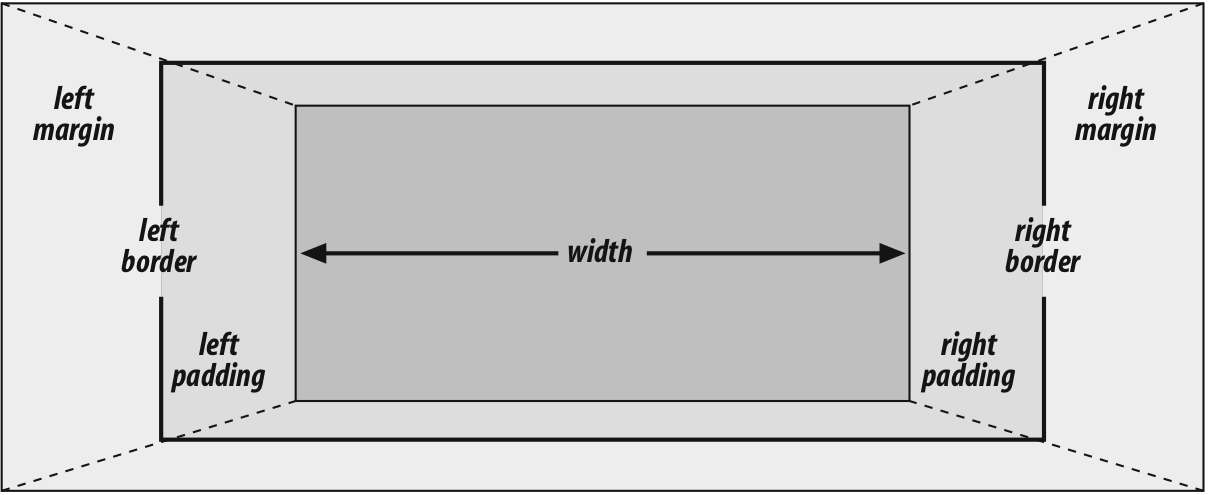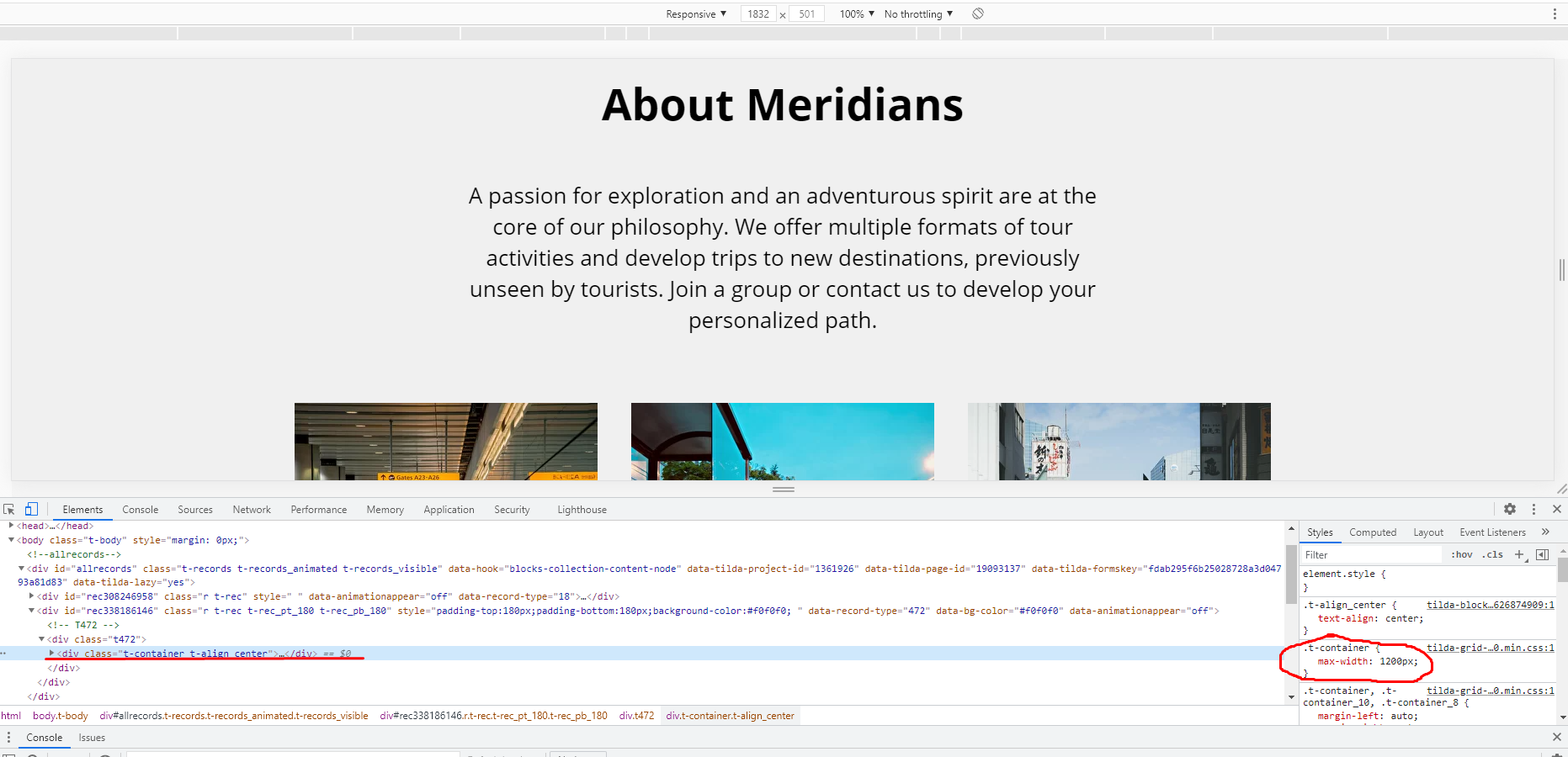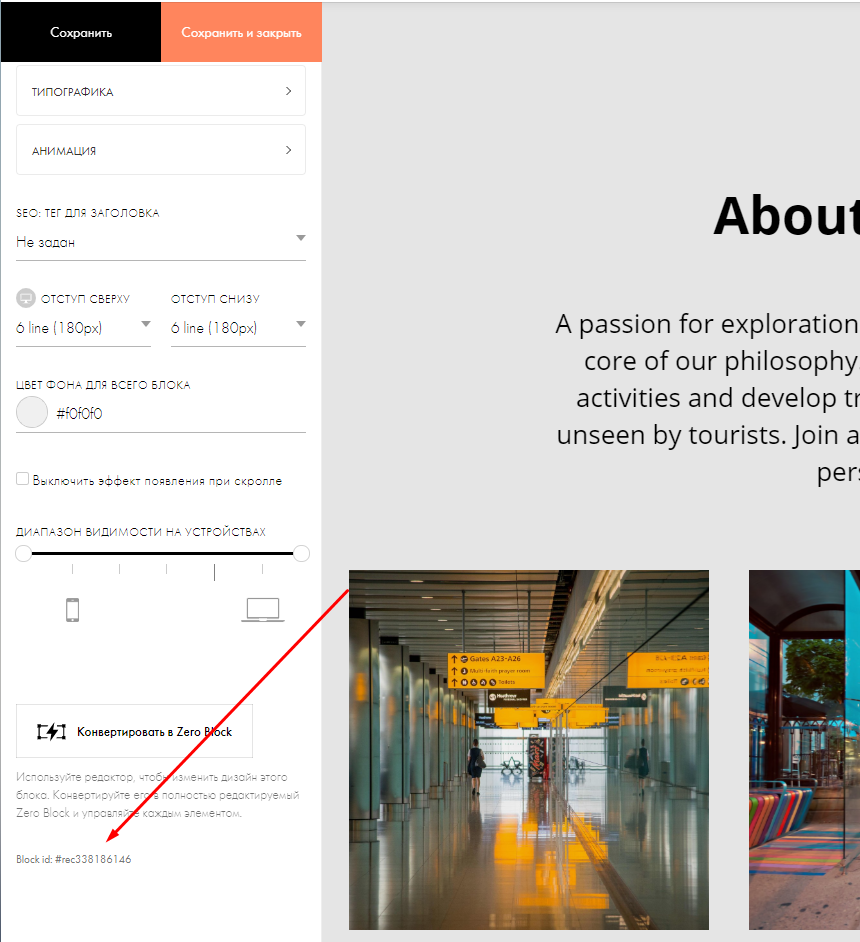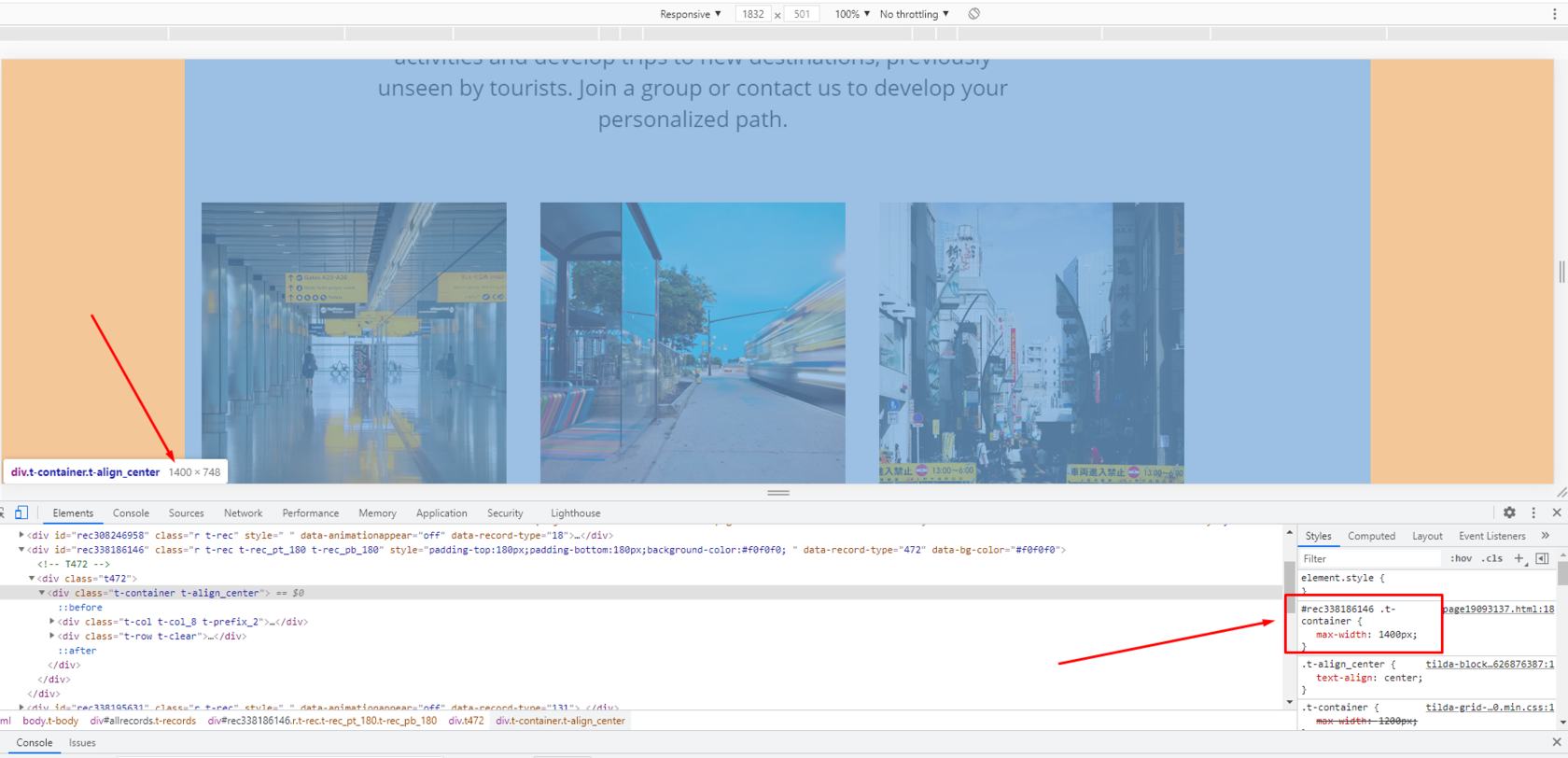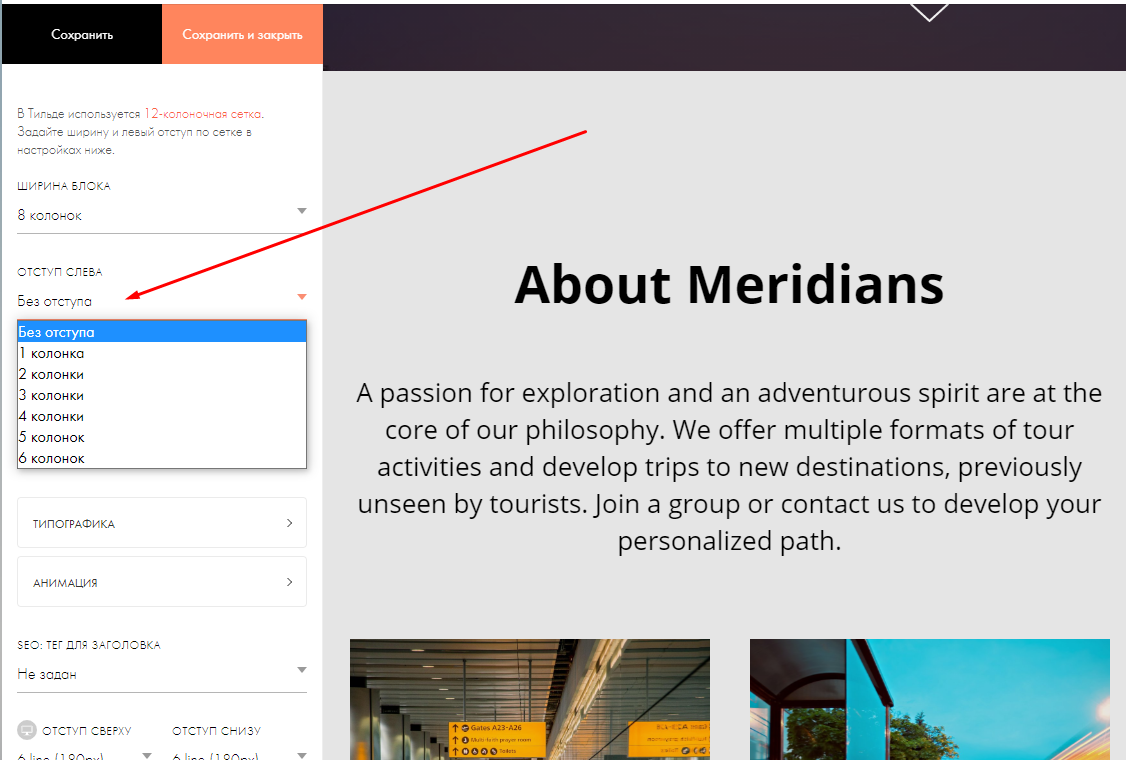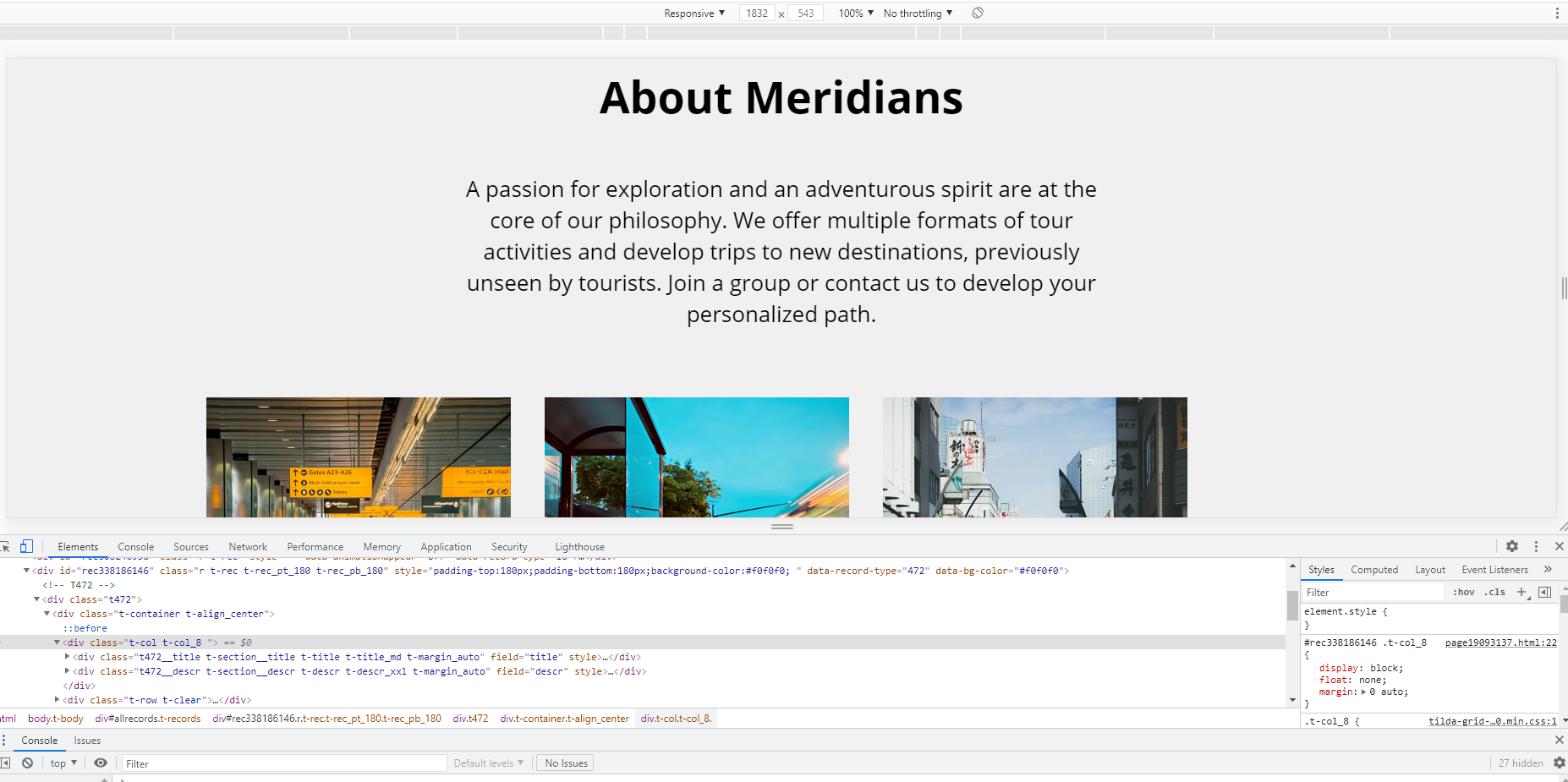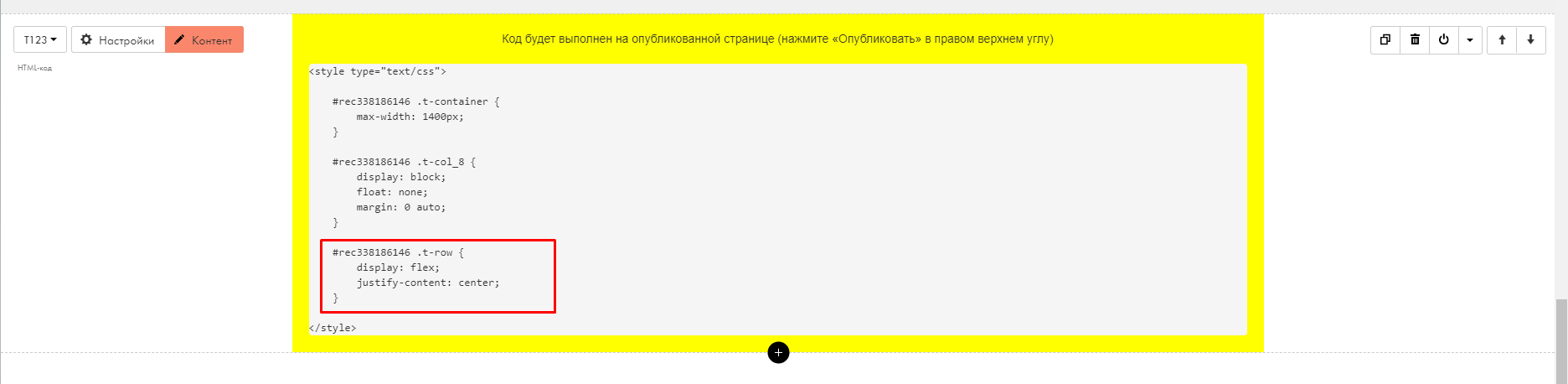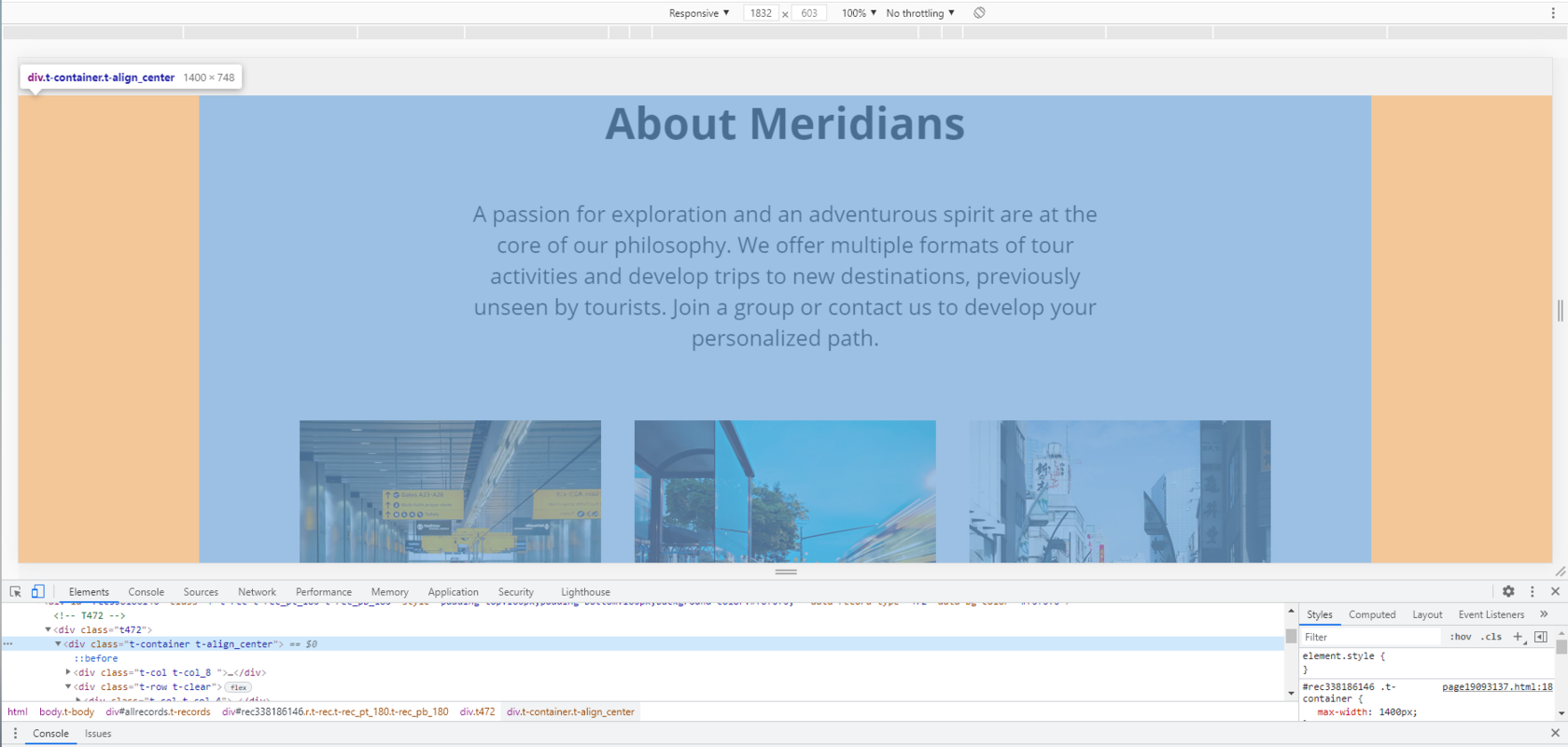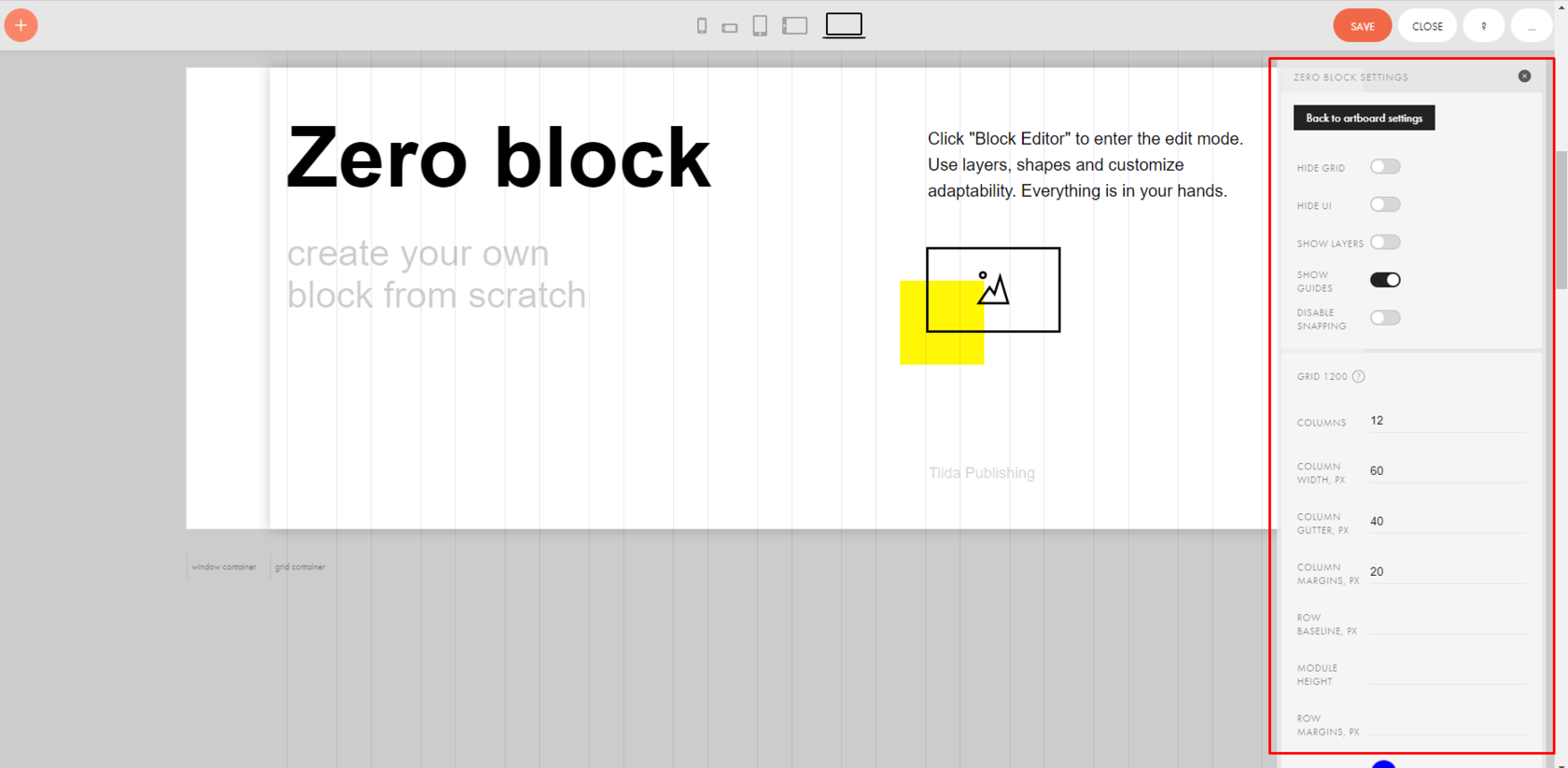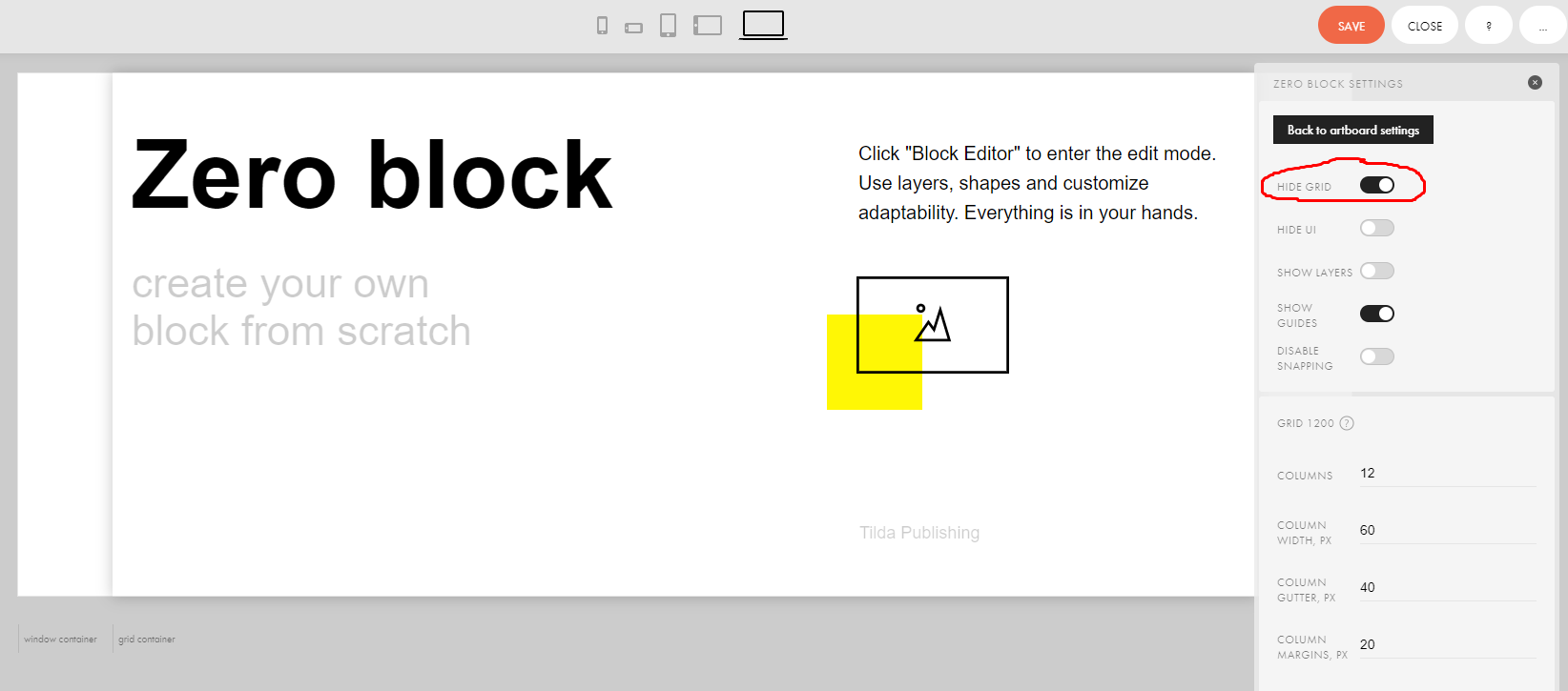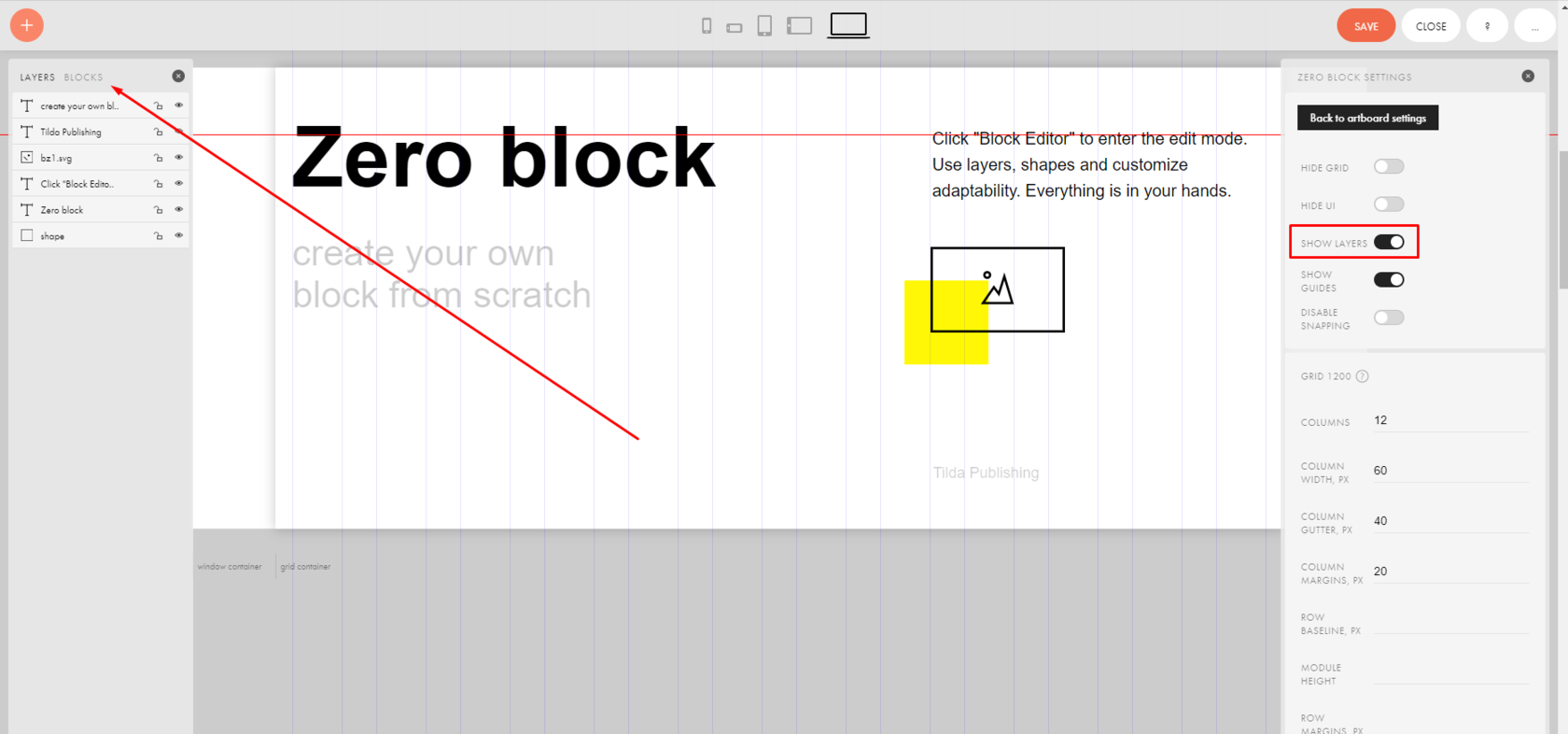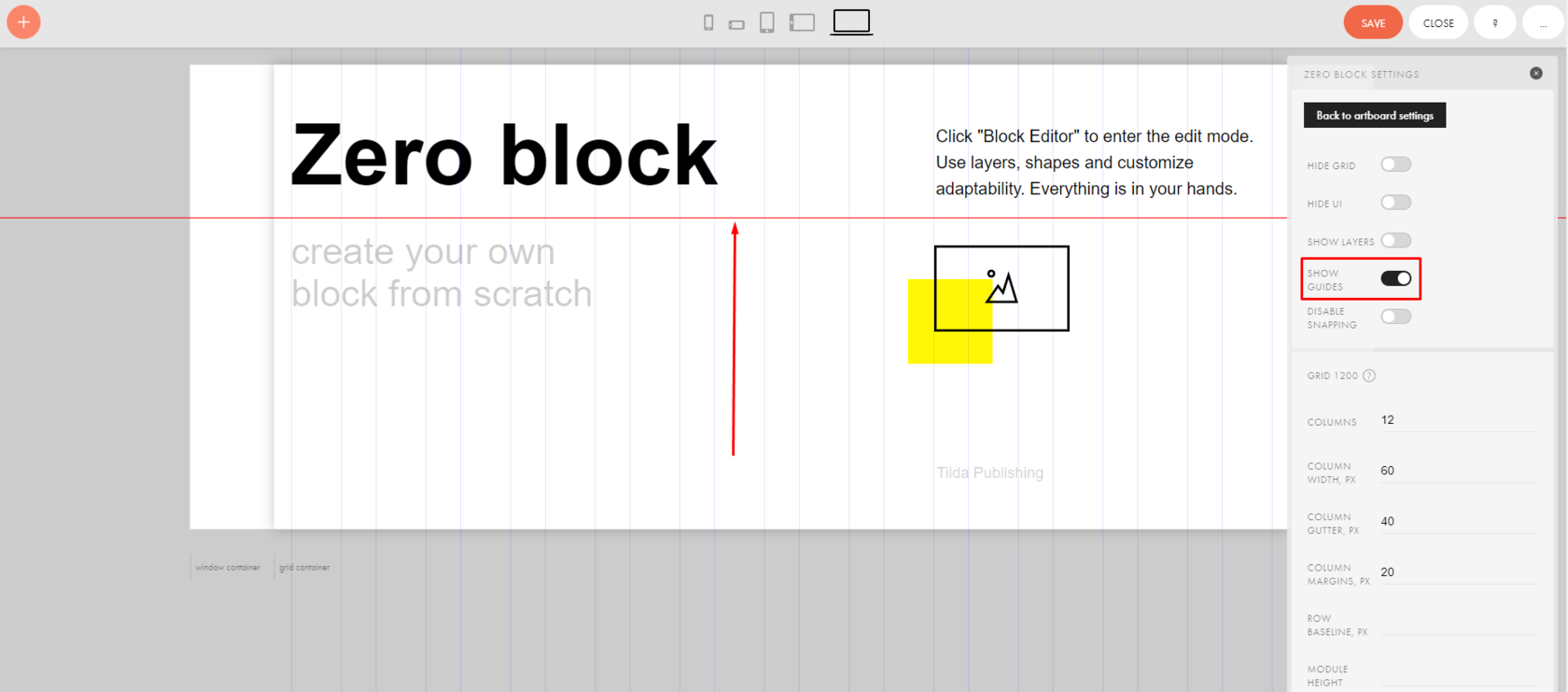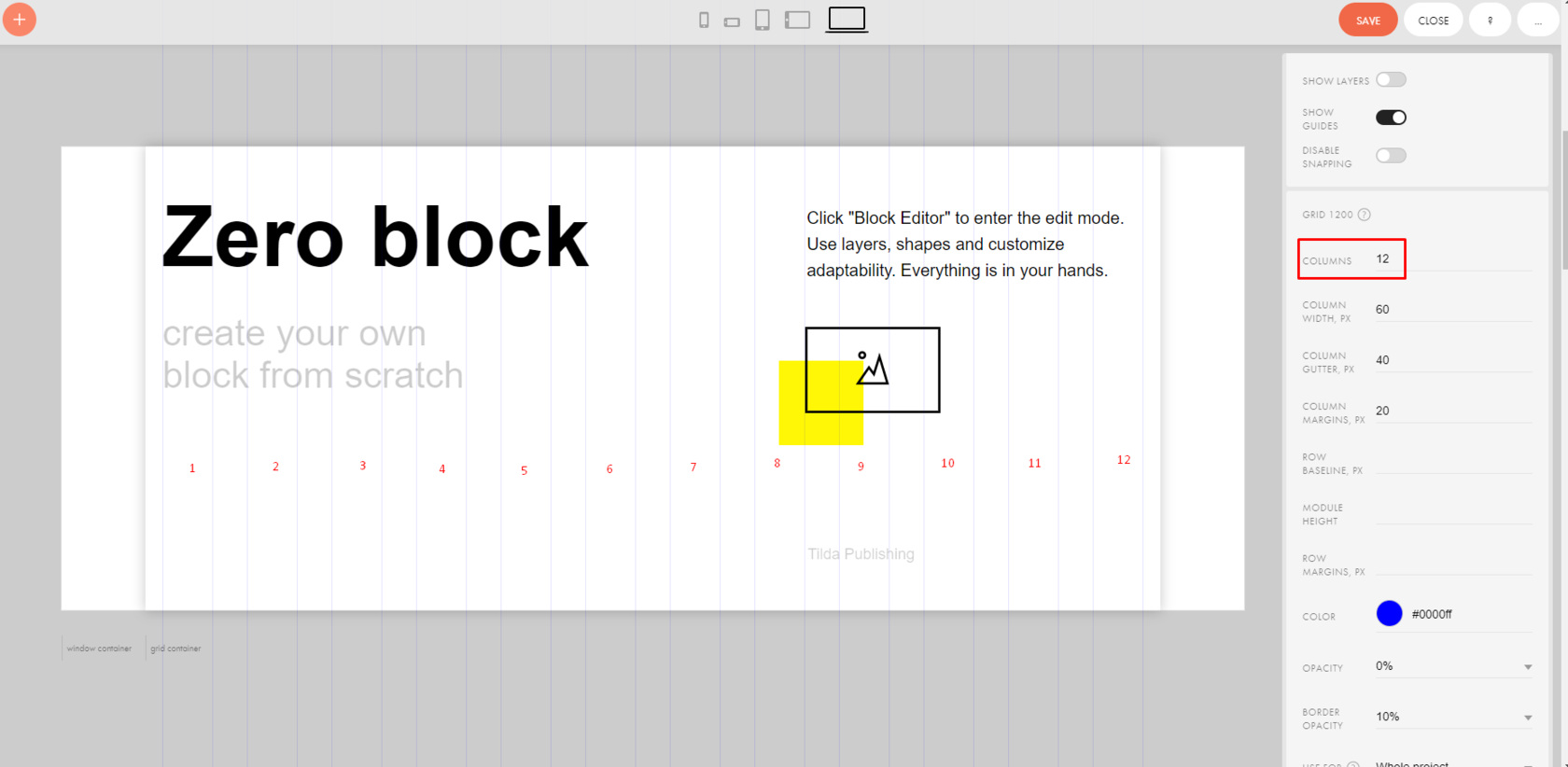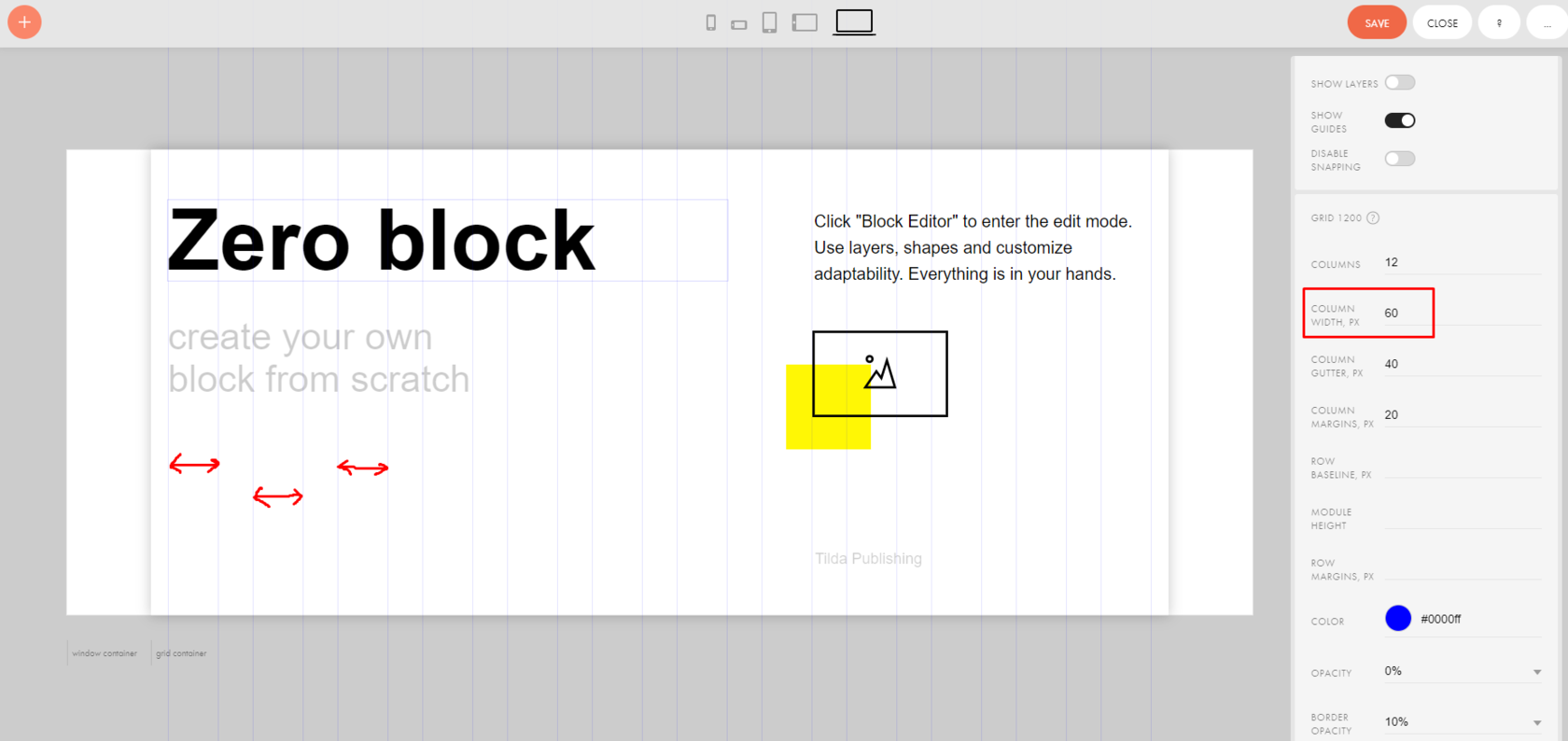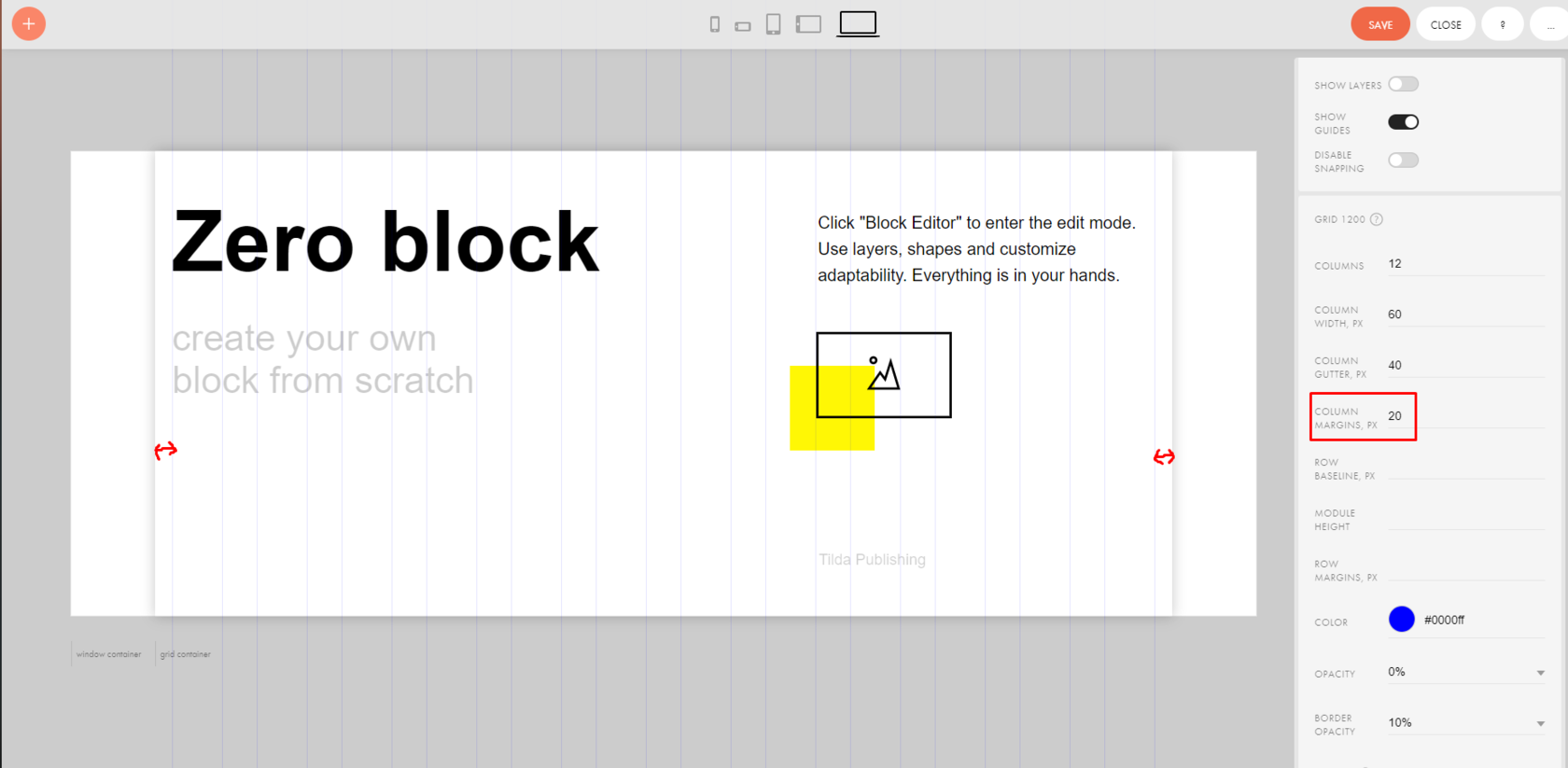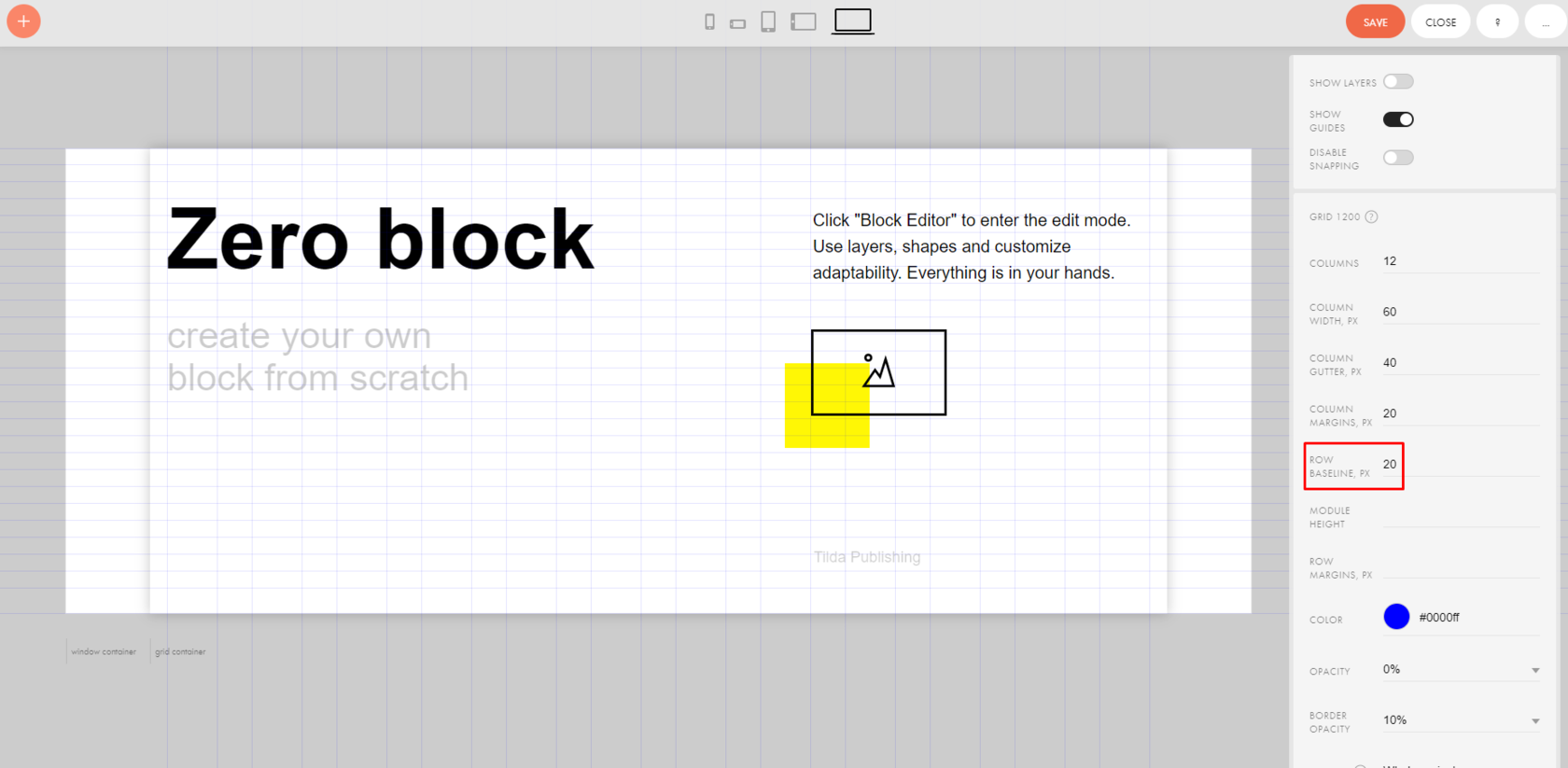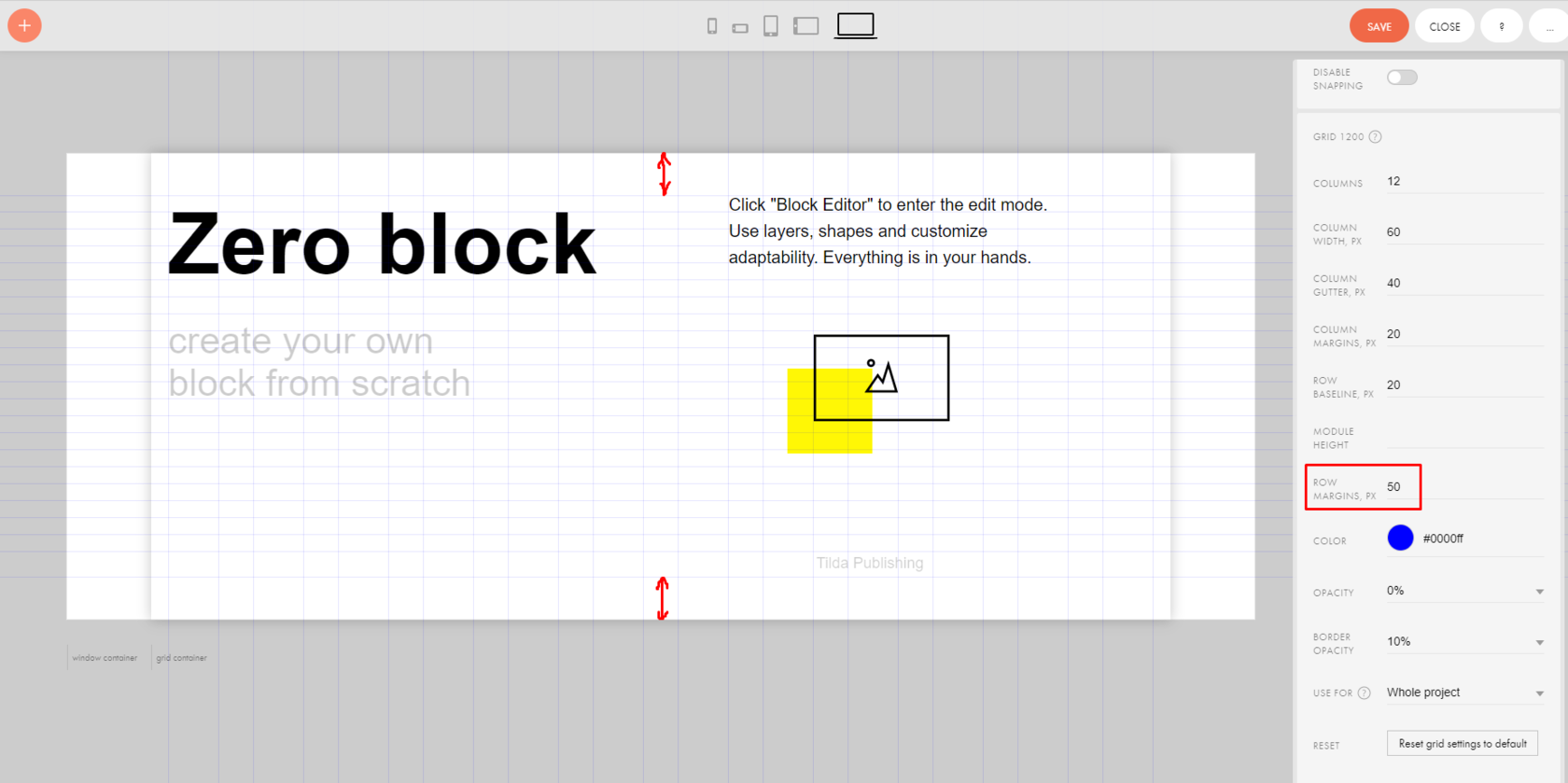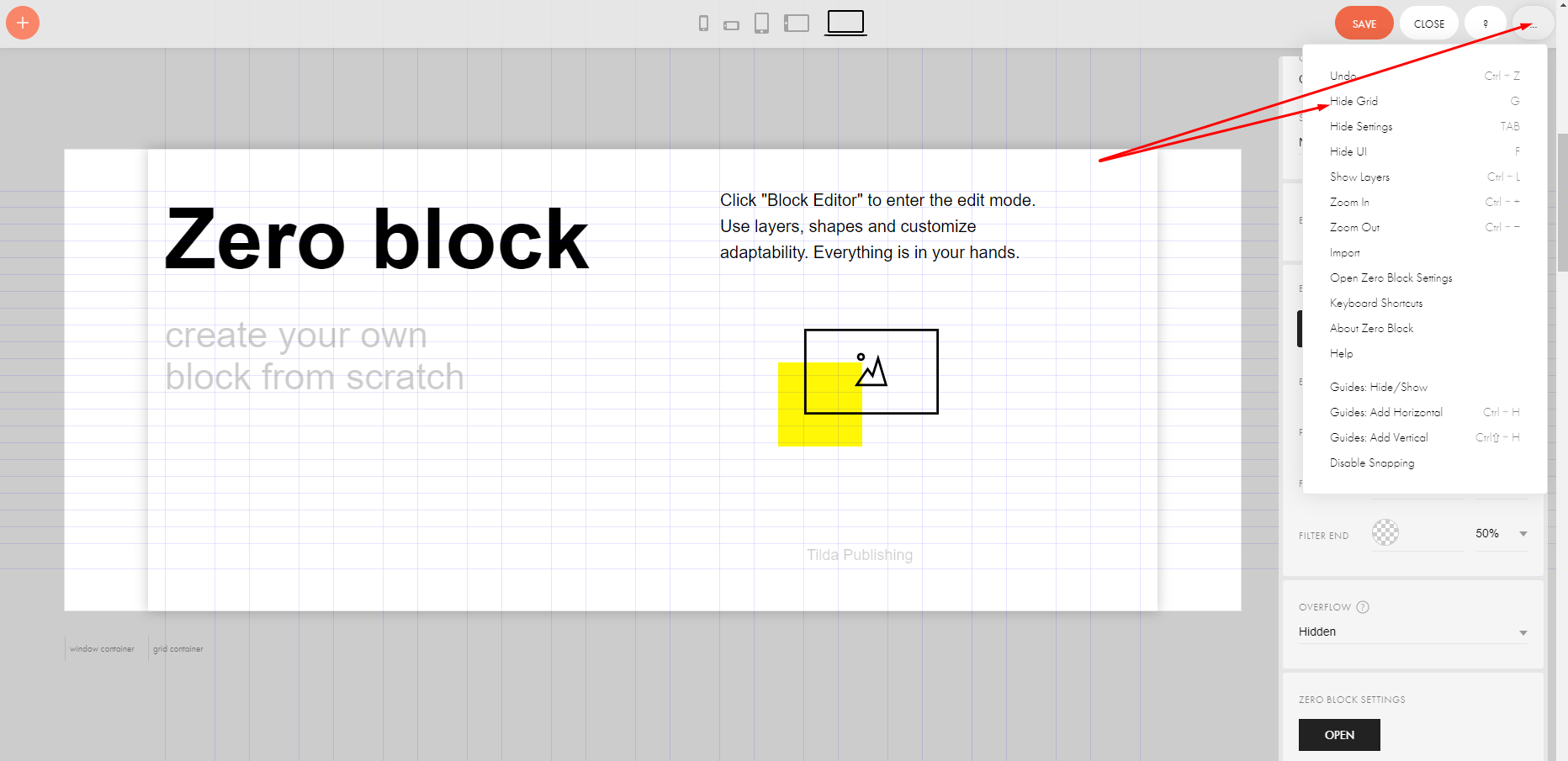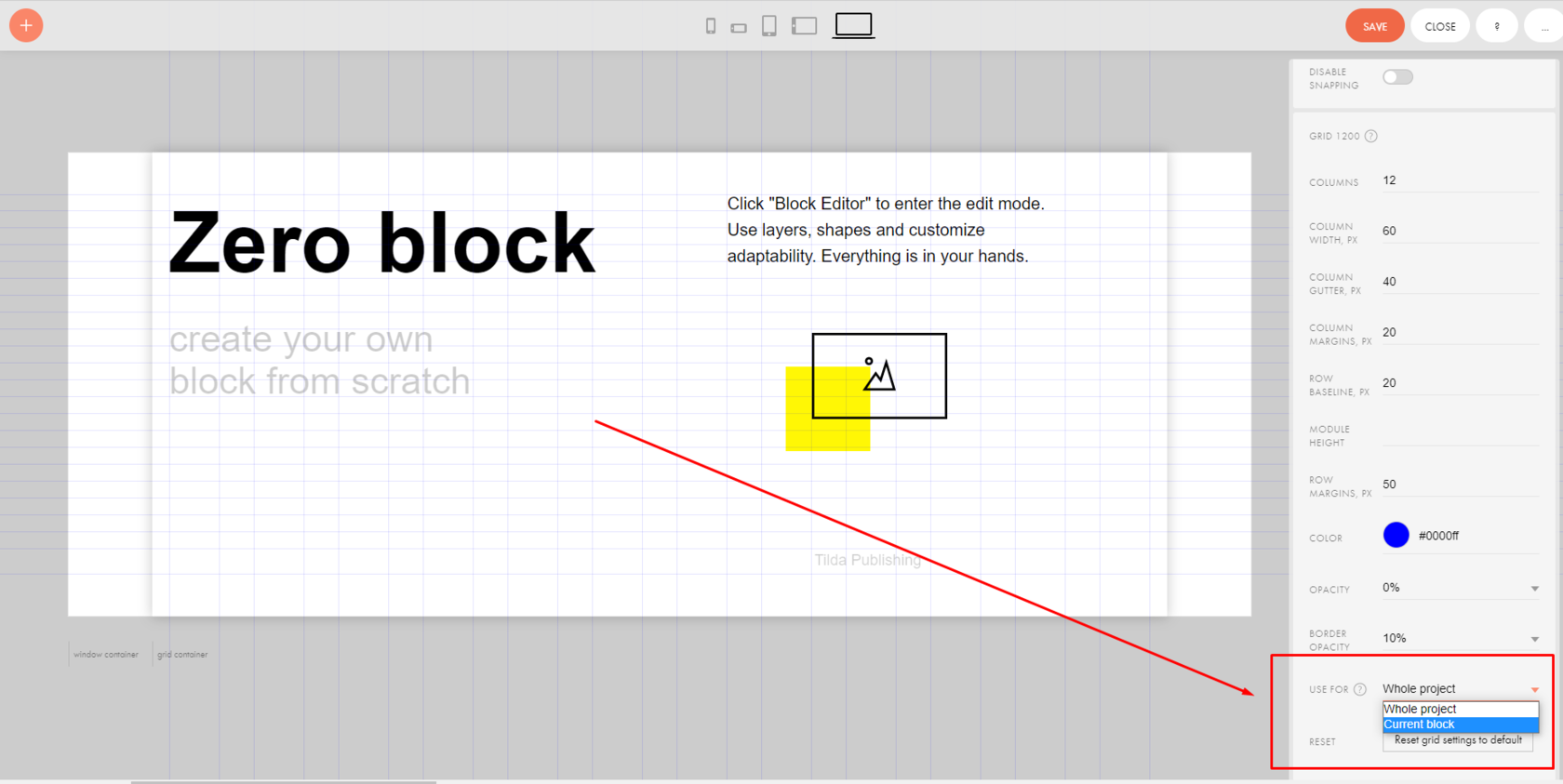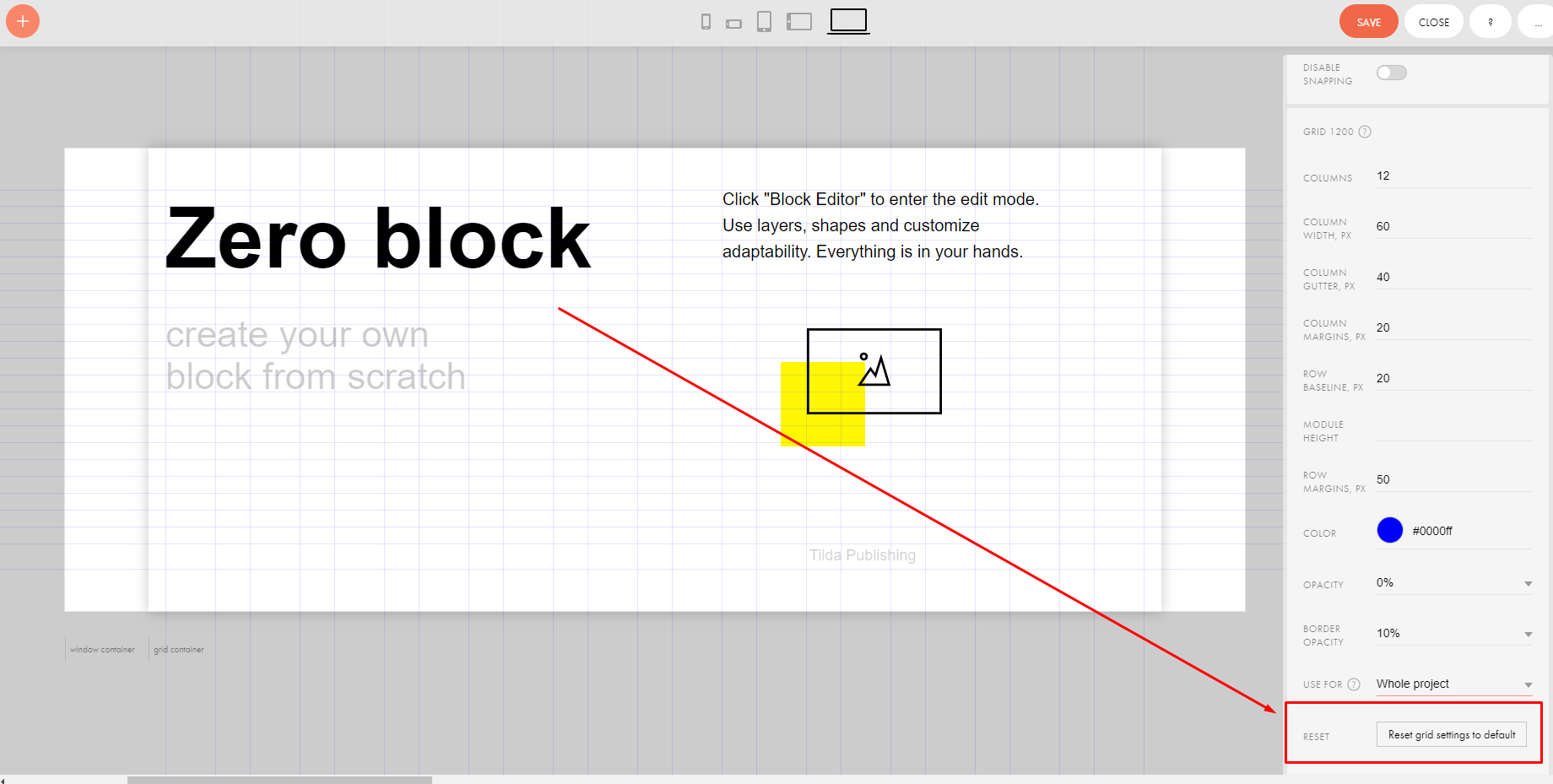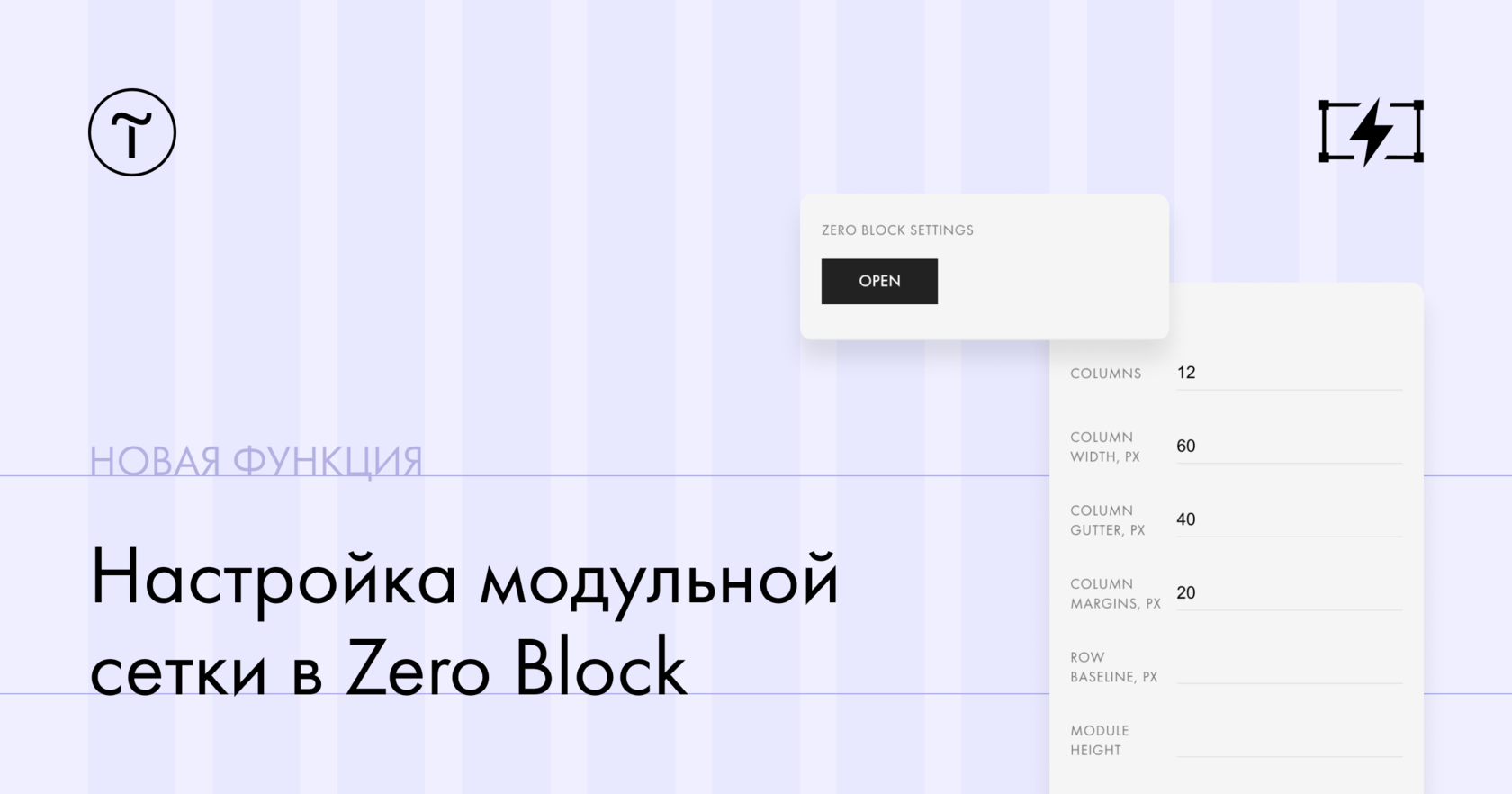Как увеличить или уменьшить ширину блока сайта, созданного на Тильде
Стандартная ширина контентной части сайта, созданного на Тильде в десктопной версии составляет 1200 пикселей.
Как же нам быть, если наш дизайн предусматривает другие размеры?
Если по дизайну наш блок должен быть меньше, сделать его таким не составит труда, используя Zero блок и располагая в нем элементы так, как нам это необходимо. Если же необходимо уменьшить ширину блока с помощью кода, то делать это можно аналогично тому, как ниже в примере мы будем делать блок шире.
Как увеличить ширину блока в Тильде? Можно ли?
Да. Можно. Используя пользовательский код CSS, мы можем влиять на ширину отдельных блоков Тильды — как стандартных, так и Zero блоков.
Разберем на конкретном примере.
Добавим на страницу, например, блок AB201.
Видим, что контент блока расположен по центру экрана и занимает определенное место в нем.
С помощью инструментов разработчика (F12 в Яндекс-браузере, например) исследуем макет сайта и конкретно нашего блока.
Выясняем, что контент заключен в блоке
класс которого t-container,имеет ограничение ширины, равное 1200 пикселей, о котором упоминалось выше в посте.
Так вот, этот параметр мы с Вами изменим, например, на 1400 пикселей, тем самым увеличив ширину нашего блока на 200 пикселей.
Добавим на нашу страницу в Тильде блок из категории Другое — Т123 «HTML код».
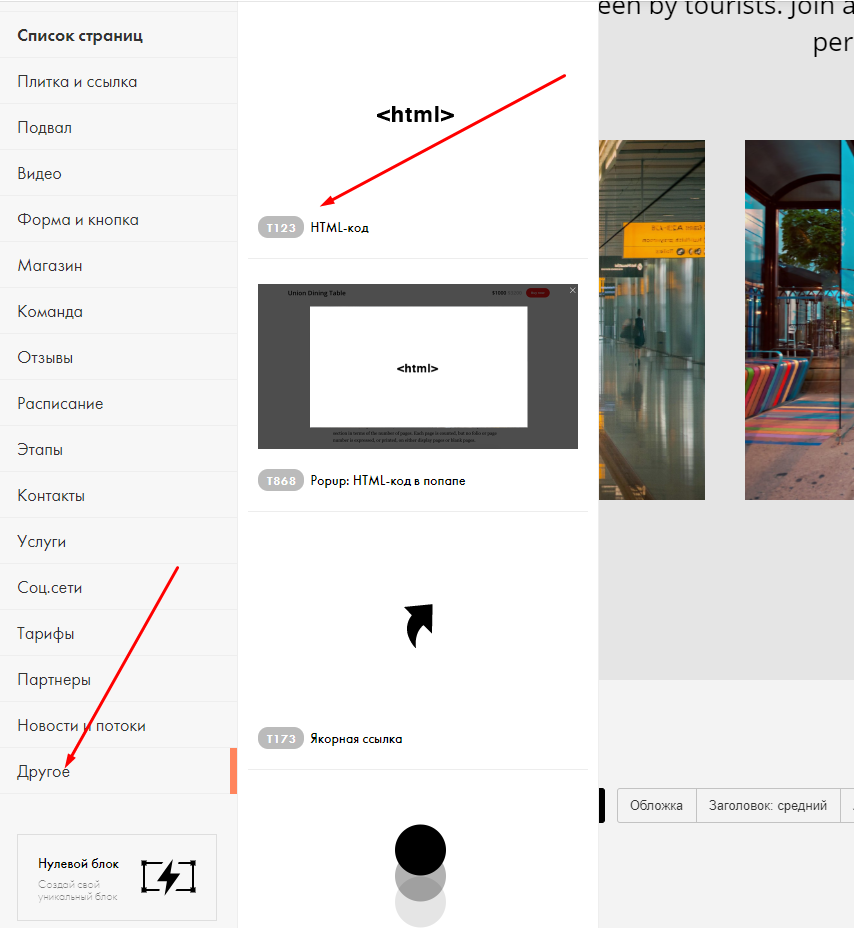

где #rec338186146 — это id нашего блока. Этот параметр Вы можете найти на вкладке Настройки необходимого блока (в самом низу).
Опубликуем страницу после внесенных изменений, увидим, что блок стал шире:
Однако, также заметим, что контент в этом блоке стал располагаться не по центру.
Исправим это следующими манипуляциями:
Во-первых, в Настройках блока, для параметра Отступ слева укажем Без отступа.
Получим:
Как видим из разметки в инструментах разработчика, заголовок блока и описание располагаются в div блоке
Очевидно, чтобы центрировать эти элементы, нам необходимо переопределить стили класса:t-col_8, но конкретно для нашего блока с указанием его id (на сайте, вероятно, будут присутствовать другие элементы с этим классом. Если мы не укажем id блока, то стили будут переопределены для всех элементов с классом t-col_8).
Итак, напишем в добавленный ранее блок с HTML кодом следующие строчки:
#rec338186146 .t-col_8 <
display: block;
float: none;
margin: 0 auto;
>
После сохранения внесенных изменений и публикации страницы увидим, что заголовок и описание блока теперь располагаются по центру:
Центрируем галерею изображений блока.
Также используя инструменты разработчика в браузере, видим, что контент с изображениями располагается в блоке div
Переопределять стили будем для класса:t-row. А точнее, не переопределять, а дописывать необходимые для решения нашей задачи.
В блок с HTML-кодом допишем строчки:
#rec338186146 .t-row <
display: flex;
justify-content: center;
>
Опубликуем страницу после внесенных изменений, увидим требуемый результат — ширина блока 1400 пикселей, контент располагается по центру:
Таким образом, мы научились увеличивать ширину блока в Тильде, используя пользовательский код.
Надо отметить, что пользовательский код доступен только на платных тарифах Тильды.
Пример был рассмотрен на отдельном несложном блоке. Аналогично Вы можете использовать этот прием и для других видов блоков. Однако, как видите, недостаточно изменить лишь одну ширину блока, так как вслед за этим на странице «поедут» другие элементы блока. Так что для них тоже необходимо будет вносить свои правки. Какие именно, все зависит от ситуации, которые бывают весьма различны. Очевидно, Вы должны обладать знаниями и навыками работы с инструментами разработчика браузера и знать основы HTML и CSS, чтобы понимать, какие именно нужно вносить изменения, чтобы влиять на элементы сайта.
Надеюсь, статья была Вам полезна и помогла в реализации Ваших задач.
Спасибо, что дочитали до конца!
Желаю Вам удачи!
Источник
Как настроить модульную сетку в Zero блоке Тильда
Вы можете настраивать модульную сетку в Zero блоке Тильда как для одного блока, так и для всего сайта. Заказывайте необходимое количество колонок, их ширину, расстояние между ними, отступы, цвет линий и другие параметры.
Сетка позволяет разметить основную структуру макета проекта. Благодаря данным опциям, создание страницы в Тильде ускоряется в разы. По сетке определенным образом располагаются элементы и блоки сайта, сохраняя визуальный порядок на странице.
По умолчанию мы в Тильде работаем с 12-колоночной сеткой. Если нам нужна другая сетка, необходимо ее настроить.
Перейдем в Zero блок, рассмотрим настройки Artboard. Нажимаем кнопку Zero block settings и разберемся, для чего необходимо то или иное поле настроек:
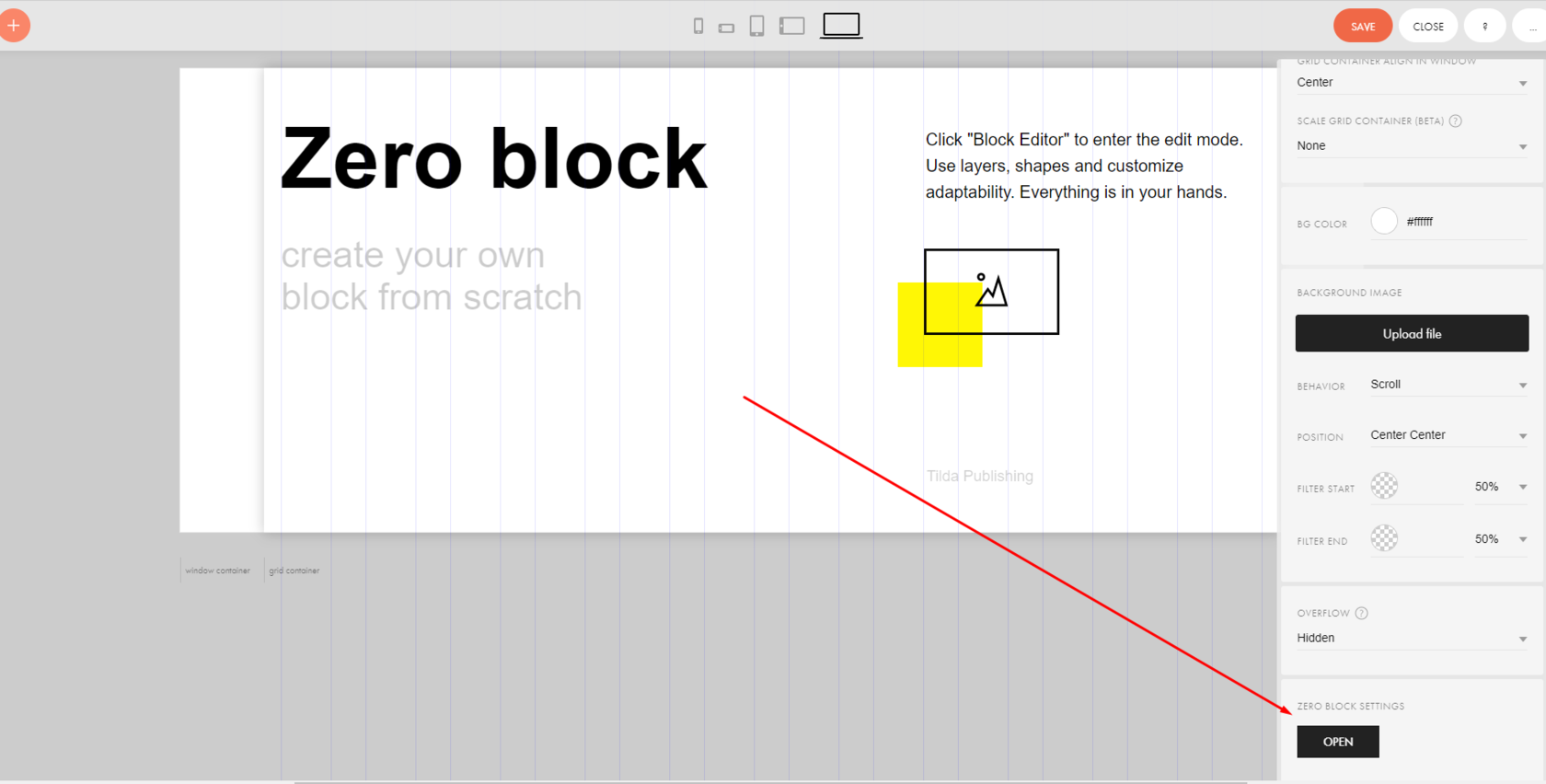
HIDE GRID (горячая клавиша G)- переключатель, который показывает/скрывает модульную сетку Zero блока:
HIDE UI (горячая клавиша F)- переключатель, который показывает/скрывает панель управления настройками Zero блока:
SHOW LAYERS (горячая клавиша Ctrl + L)- переключатель, который показывает/скрывает панель элементов и групп элементов, имеющихся в Zero блоке:
SHOW GUIDES — переключатель, который показывает/скрывает имеющиеся направляющие линии в Zero блоке:
DISABLE SNAPPING — переключатель, который включает/отключает функцию примагничивания элементов друг к другу в Zero блоке.
COLUMNS — количество колонок в сетке.
COLUMN WIDTH — ширина колонок. При изменении ширины, меняется значение межколоночного расстояния COLUMN GUTTER и наоборот.
COLUMN MARGINS — отступы слева и справа от края артборда для колонок.
Кроме того, есть возможность настроить горизонтальную сетку. Она, как правило, применяется для типографики.
ROW BASELINE — шаг горизонтальной сетки. Обычно его величина берётся на основе базового размера Вашего шрифта. Например, если в качестве основного текста сайта Вы применяете шрифт размером 14px с межстрочным расстоянием 20px, то и расстояние между линиями будет 20px.
MODULE HEIGHT применяется, если Вам необходимы повторяющиеся модули в дизайне. Например, если указать значение 5, то через каждые пять рядов будет пустая строчка, а модуль будет начинаться заново.
ROW MARGINS — отступ сверху и снизу от края артборда:
Для каждого разрешения экрана модульная сетка настраивается отдельно: она будет разной для ПК и для мобильных устройствах. Включить и выключить сетку можно, нажав G или перейдя в раздел с трёмя точками в верхнем правом углу экрана.
По умолчанию сетка настраивается для сайта в целом. После создания новый Zero block, в нем будет та же модульная сетка, которая была уже настроена в предыдущем. Это удобно и позволяет сохранить единство дизайна на разных страницах нашего сайта.
Однако, если Вам необходима уникальная модульная сетка для конкретного блока, то зайдите в настройки сетки и выберите для параметра Use for опцию Current Block . Тогда настройки применятся только к текущему блоку.
Вы всегда можете сбросить изменения и вернуть сетку по умолчанию. Для этого нажмите на кнопку Reset в самом низу панели настроек и сохраните изменения.
Надеюсь, статья была Вам полезна.
Спасибо, что дочитали до конца!
Источник
#tildaupdates: Настройка модульной сетки в Zero Block
Гибко настраивайте модульную сетку для одного блока или всего проекта. Можно задать любое количество колонок, их ширину, расстояние между ними, отступы, цвет линий и другие параметры.
Сетка помогает определить базовую структуру дизайна страницы и ускорить работу с макетом. Она создаёт единую схему расположения всех элементов и блоков сайта и помогает сохранить визуальный порядок.
По умолчанию в Тильде используется 12-колоночная сетка. Чтобы настроить уникальную сетку, перейдите в Zero Block, откройте настройки Artboard и найдите кнопку Zero block settings. Разберёмся, для чего нужно каждое поле.
Columns — количество колонок в сетке.
Column Width — ширина колонок. При изменении ширины, меняется значение межколоночного расстояния Column Gutter и наоборот.
Column Margins — отступы слева и справа от края артборда для колонок.
Также вы можете настроить горизонтальную сетку. Она обычно используется для типографики.
Row Baseline — шаг горизонтальной сетки. Обычно это значение берётся исходя из базового размера вашего шрифта. Например, если для основного текста вы используете шрифт размером 14px с межстрочным расстоянием 20px, то и расстояние между линиями будет 20px.
Module Height пригодится, если вы используете повторяющиеся модули в дизайне. Например, если указать значение 5, то через каждые пять рядов будет пустая строчка, а модуль будет начинаться заново.
Row margins — отступ сверху и снизу от края артборда.
Для каждого разрешения экрана сетка настраивается отдельно: она будет разной на десктопе и на мобильных устройствах. Включить и выключить сетку можно нажав G или перейдя в раздел с трёмя точками в верхнем правом углу экрана.
По умолчанию настройки сетки задаются для всего проекта. Если мы создадим новый Zero block, то увидим в нём ту модульную сетку, которую только что настроили. Это удобно, чтобы сохранить единство дизайна на разных страницах проекта.
Но если вам нужна уникальная сетка для конкретного блока, то вернитесь в настройки сетки и выберите для параметра Use for опцию Current Block. Тогда настройки применятся только к текущему блоку.
Вы всегда можете сбросить изменения и вернуть сетку по умолчанию. Для этого нажмите на кнопку Reset в самом низу панели настроек и сохраните изменения.
Источник
Как настроить форму приема данных
Посмотрите видеоурок о том, как добавить настроить форму или прочитайте подробную инструкцию ниже.
Блоки с формами находятся в категории «Форма и кнопка», также несколько блоков есть в категории «Обложка».
Готовые страницы опросов (форм с множеством полей) можно найти в шаблонах, в категории «Анкеты».
Рассказываем, как настроить поля в формах, отредактировать их внешний вид и как посмотреть полученные заявки внутри интерфейса Тильды.
В одной форме может быть до 100 полей.
Поля в форме настраиваются в меню «Контент» формы во вкладке «Поля для ввода».
Заголовок поля — напишите, какую информацию нужно ввести, например, «Ваше полное имя». Этот текст выводится над полем.
Подзаголовок поля — если необходимо, расшифруйте заголовок, дайте инструкцию, например, «Укажите имя, фамилию и отчество». Этот текст выводится над полем, после заголовка.
Подсказка значения — напишите пример, как должно быть заполнено поле. Например, «Михайлов Сергей Александрович». Этот текст виден внутри поля до ввода в него данных.
Обязательно для заполнения — поставьте галочку, чтобы было невозможно было отправить пустое поле, если наличие информации в этом поле критично.
Имя переменной задается по умолчанию в зависимости от типа поля. Если сервис приема данных из форм требует определенное имя переменной, то его можно поменять. Например, свои заранее заданные имена переменных есть у Mailchimp и Bitrix24.
Источник